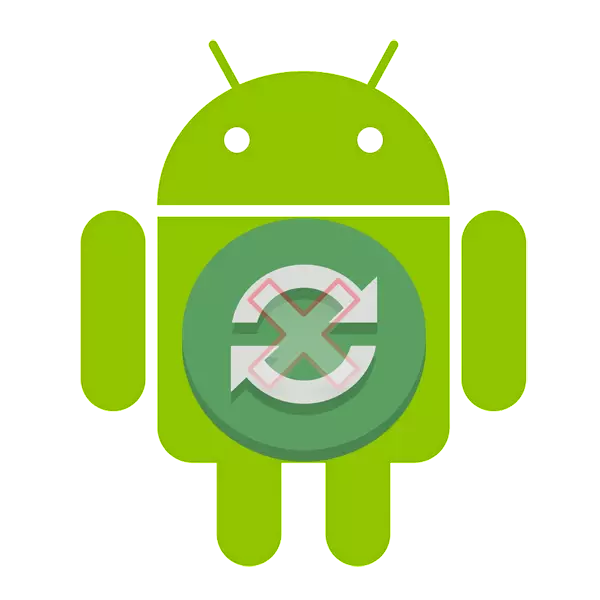
A sincronización é unha característica bastante útil que está dotada de todos os smartphones baseados no sistema operativo Android. Primeiro de todo, Data Exchange está a traballar en Google-Services: aplicacións directamente relacionadas coa conta de usuario no sistema. Entre as mensaxes de correo electrónico, os contidos da axenda de enderezos, notas, gravacións no calendario, xogos e moito máis. A función de sincronización activa permítelle ter acceso á mesma información simultaneamente desde diferentes dispositivos, xa sexa un teléfono intelixente, unha tableta, unha computadora ou portátil. Verdade, consome tráfico e carga de batería, que non se adapta a todos.
Apague a sincronización no teléfono intelixente
A pesar da masa das vantaxes eo beneficio obvio da sincronización de datos, ás veces os usuarios poden ter a necesidade de desconectalo. Por exemplo, cando hai necesidade de aforrar batería, porque esta función é moi voraz. A desactivación do intercambio de datos pode interesar tanto a conta de Google como as contas en calquera outra aplicación de soporte de autorización. En todos os servizos e aplicacións, esta característica é prácticamente idéntica e a súa inclusión e apagado realízase na sección Configuración.Opción 1: Desactivar a sincronización para as aplicacións
A continuación miraremos como desactivar a función de sincronización no exemplo da conta de Google. Esta instrución tamén será aplicable a calquera outra conta empregada no teléfono intelixente.
- Abra a "Configuración", gravando na icona correspondente (engrenaxe) na pantalla principal, no menú da aplicación ou no panel de notificación expandido (cortina).
- Dependendo da versión do sistema operativo e / ou preinstalado polo fabricante do dispositivo Shell, busque o elemento que contén a palabra "contas" no seu título.

Pódese chamar "contas", "outras contas", "usuarios e contas". Abre.
- Seleccione Google.

Como mencionado anteriormente, nas versións antigas do Android, está presente directamente na lista xeral de Configuración.
- Preto do nome da conta especificarase o enderezo asociado ao correo electrónico. Se se usa máis dunha conta de Google no seu teléfono intelixente, seleccione a sincronización á que desexa desactivar.
- A continuación, en función da versión do SO, debes completar unha das seguintes accións:
- Eliminar as garrapatas fronte ás aplicacións e / ou servizos para os que desexa desactivar a sincronización de datos;
- Desactivar o Tumbler.


- Desactivar totalmente ou selectivamente a función de sincronización de datos, a configuración de saída.

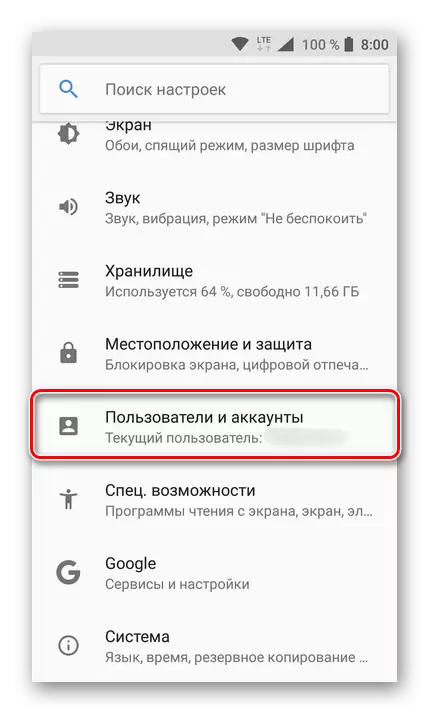
Nota: nas antigas versións de Android directamente na configuración hai unha sección xeral "Contas" que contén contas conectadas. Neste caso, non necesitas ir a ningún sitio.
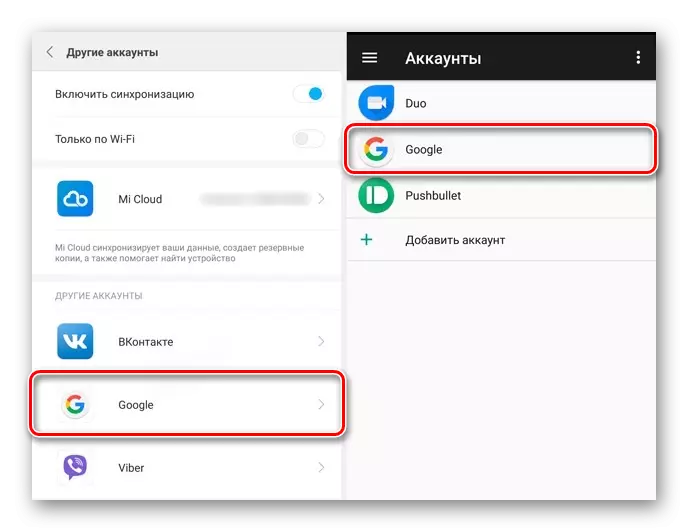
Nota: Nalgunhas versións de Android, pode desactivar a sincronización inmediatamente para todos os elementos. Para iso, toque a icona en forma de dúas frechas circulares. Outras opcións posibles: Cambiar o interruptor na esquina superior dereita, a Trozería no mesmo lugar, apertando o menú co punto "Sincronizar" , ou por baixo do botón de abaixo "Aínda" Ao facer clic en que abre unha sección similar do menú. Todos estes interruptores tamén poden ser traducidos a unha posición inactiva.
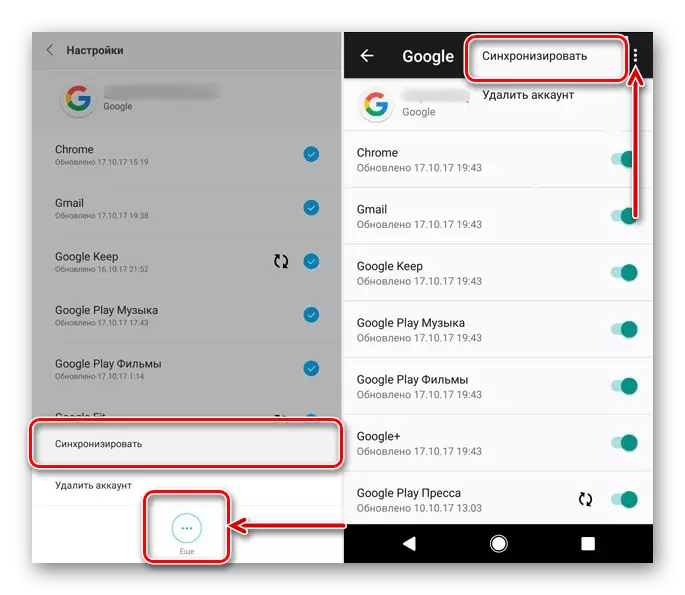
Do mesmo xeito, pode inscribirse cunha conta de calquera outra aplicación empregada no seu dispositivo móbil. Só ten que atopar o seu nome na sección "Contas", abrir e desactivar todos ou algúns elementos.
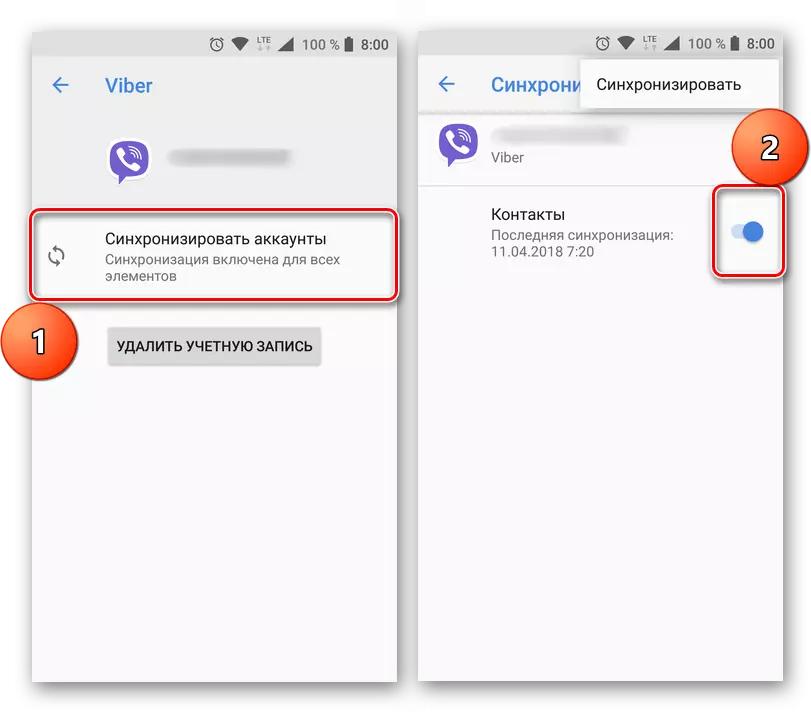
Nota: Nalgúns teléfonos intelixentes, desactivar a sincronización de datos (só en pleno) desde a cortina. Para iso, só tes que omitilo e toque no botón. "Sincronización" Movéndoo nunha condición inactiva.

Opción 2: Desactivar a redución de datos no disco de Google
Ás veces, os usuarios, ademais da función de sincronización, debes desactivar a copia de seguridade de datos (backup). Ao estar activado, esta función permítelle gardar a seguinte información no almacenamento en nube (Google Disc):
- Datos de solicitude;
- Rexistro de chamadas;
- Configuración do dispositivo;
- Foto e video;
- Mensaxes SMS.
É necesario gardar datos para que despois de restablecer a configuración de fábrica ou ao comprar un novo dispositivo móbil, pode restaurar a información básica e o contido dixital suficiente para a comodidade do sistema operativo Android. Se non precisa crear unha copia de seguridade tan útil, faga o seguinte:
- Na sección "Configuración" do Smartphone, busque a sección "Datos persoais" e nel, "Restaurar e restablecer" ou "Backup and Restore".
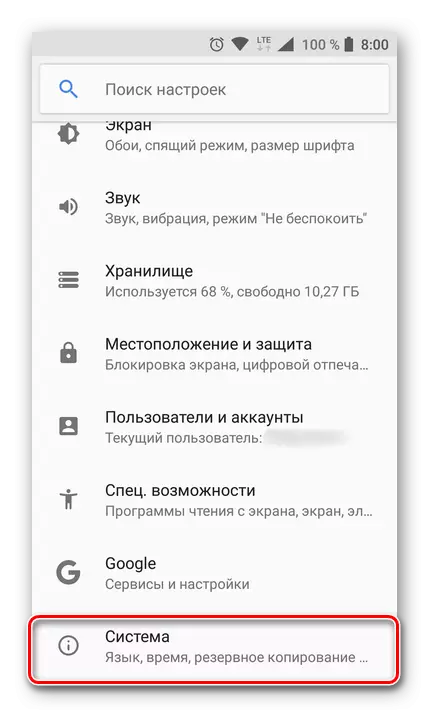
Nota: o segundo parágrafo ( "Backup ..." ) pode estar dentro do primeiro ( "Recuperación ..." ), polo tanto, ser un elemento separado de configuración.
Nos dispositivos con Android 8 e superior para buscar esta sección, ten que abrir na configuración o último elemento - "System" e xa seleccione o elemento "Backup".
- Para desactivar a redundancia de datos, dependendo da versión do sistema operativo instalado no dispositivo, debe realizar unha das dúas accións:
- Eliminar as garrapatas ou desactivar os interruptores de reserva de datos e elementos de substitución automática;
- Desactivar o interruptor de Toggle diante do elemento "Descargar a Google Disk".
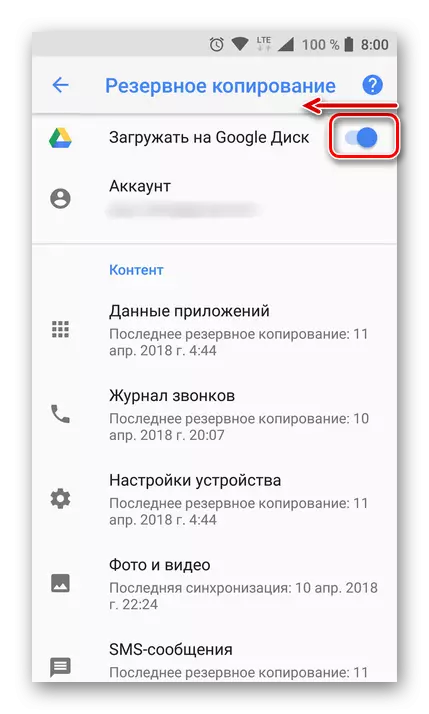
- A función de creación de backup estará desactivada. Agora podes deixar a configuración.
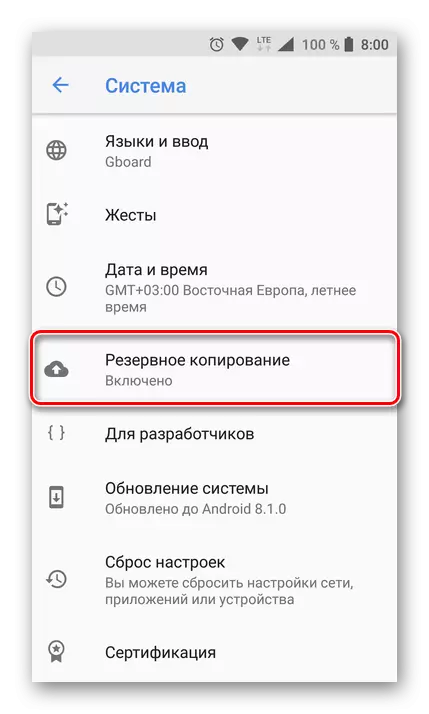
Pola súa banda, non podemos recomendar un rexeitamento completo á reserva de datos. Se está seguro de que esta característica de Android e Google conta que non precisa, vai á súa discreción.
Resolver algúns problemas
Moitos propietarios de dispositivos Android poden usalos, pero ao mesmo tempo non coñecer os datos da conta de Google, nin o correo electrónico, sen contrasinal. É a máis característica dos representantes das xeracións máis antigas e usuarios inexpertos que ordenaron os servizos do servizo e a primeira configuración na tenda onde se comprou o dispositivo. A desvantaxe obvia de tal situación é a imposibilidade de utilizar a mesma conta de Google en calquera outro dispositivo. Verdade, os usuarios que desexen desactivar a sincronización de datos, é improbable que estean en contra del.Tendo en conta a inestabilidade do sistema operativo Android, especialmente nos teléfonos intelixentes do orzamento e os segmentos de medios orzamentarios, os fallos no seu traballo ás veces están cheo de desconexión total ou ata a configuración de fábrica. Ás veces despois de conectar, estes dispositivos requiren a entrada das credenciais da conta de Google sincronizadas, pero por unha das razóns descritas anteriormente, o usuario non se coñece nin o contrasinal. Neste caso, tamén é necesario desactivar a sincronización, con todo, a nivel máis profundo. Consideremos brevemente as posibles solucións a este problema:
- Crear e vincular unha nova conta de Google. Dado que o teléfono intelixente do sistema permítelle iniciar sesión, a conta terá que crear nunha computadora ou calquera outro nun dispositivo de traballo.
Ler máis: Crear a conta de Google
Despois de que se crea unha nova conta, necesitarase datos a partir de TI (correo electrónico e contrasinal) cando configure por primeira vez o sistema. Unha conta antiga (sincronizada) pode ser eliminada na configuración da conta.
- Dispositivo de refracción. Este é un método radical que, ademais, non sempre pode ser implementado (depende do modelo do teléfono intelixente e do fabricante). O seu inconveniente significativo reside na perda de garantía, polo que se aínda está distribuído no seu dispositivo móbil, é mellor usar a próxima recomendación.
- Apelar ao Centro de Servizo. Ás veces, o motivo do problema descrito anteriormente mentiras no propio dispositivo e ten un hardware. Neste caso, a desactivar de forma independente a sincronización e a vinculación dunha conta de Google en particular fallará. A única solución posible é apelar ao Centro de Servizo Oficial. Se o teléfono intelixente aínda ten unha garantía, será corrixido ou substituído de xeito gratuíto. Se o período de garantía xa caducou, terá que pagar a eliminación do chamado bloqueo. En calquera caso, é máis rendible que comprar un novo teléfono intelixente e moito máis seguro que distorsionar a ti mesmo, tratando de instalar un firmware non oficial.
Nota: Algúns fabricantes (por exemplo, Sony, Lenovo) recomendan esperar 72 horas antes de empatar ao teléfono intelixente unha nova conta. Segundo eles, isto é necesario para que os servidores de Google sexan restablecidos e eliminen información sobre a conta anterior. A explicación é dubidosa, pero a espera en que ás veces realmente axuda.
Ler máis: Samsung Smartphones firmware, Xiaomi, Lenovo e outros
Conclusión
Como podo entender a partir deste artigo, non hai nada difícil desactivar a sincronización no teléfono intelixente de Android. Podes facelo tanto para unha e inmediatamente para varias contas, tamén é posible seleccionar a configuración de parámetros. Nos casos de residuos cando a incapacidade de desactivar a sincronización apareceu tras un fallo ou descarga do teléfono intelixente, e os datos da conta de Google descoñécense, o problema é moito máis complicado, pero aínda pode ser eliminado de forma independente ou coa axuda de especialistas ..
